Trong kỷ nguyên công nghệ hiện đại, webcam đã trở thành một công cụ không thể thiếu trong cuộc sống của chúng ta. Không chỉ phục vụ cho các cuộc họp trực tuyến và livestream, việc chụp ảnh bằng webcam còn là một giải pháp tuyệt vời khi bạn muốn ghi lại những khoảnh khắc đẹp mà không có máy ảnh hoặc điện thoại bên mình. Với sự phát triển của công nghệ, chụp ảnh webcam không còn là một trải nghiệm đơn giản mà còn có thể mang lại những bức ảnh chất lượng cao, thậm chí sánh ngang với các thiết bị chuyên dụng.
TOC
Chụp Ảnh Webcam Chuyên Nghiệp – Cẩm Nang Toàn Diện
Webcam đã trở thành một công cụ không thể thiếu trong cuộc sống hiện đại. Chụp ảnh bằng webcam không chỉ phục vụ cho các cuộc họp trực tuyến và livestream, mà còn là một giải pháp tuyệt vời khi bạn muốn ghi lại những khoảnh khắc đẹp mà không có máy ảnh hoặc điện thoại bên mình.
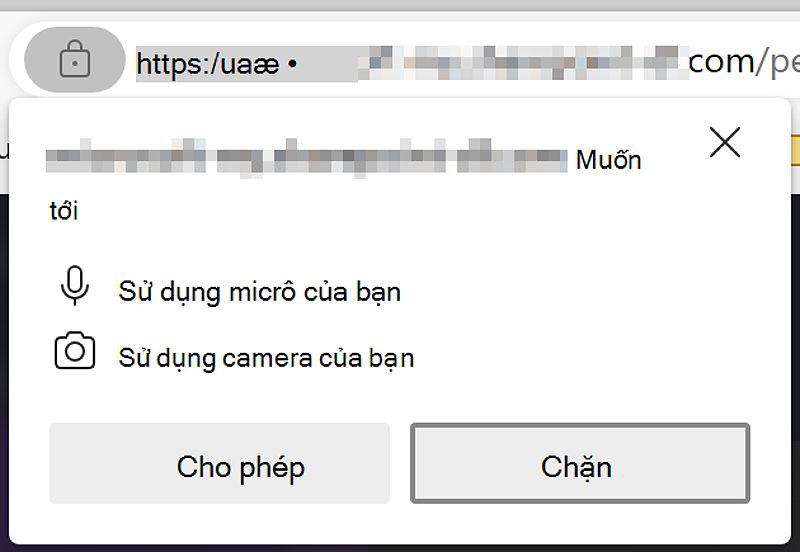
Cho phép Clipchamp truy nhập vào camera và micrô của bạn để tạo bản ghi màn hình
Trong bài viết này, chúng tôi sẽ hướng dẫn các bạn cách chụp ảnh webcam đơn giản trên Windows và macOS, đồng thời giới thiệu các phần mềm chuyên dụng để nâng cao chất lượng ảnh chụp. Từ những bước cơ bản đến các lưu ý quan trọng khi chụp ảnh bằng webcam, bạn sẽ có đầy đủ kiến thức để tạo ra những bức ảnh chuyên nghiệp và độc đáo.
Chụp Ảnh Webcam Trên Máy Tính
Những Bước Cơ Bản Để Chụp Ảnh Webcam Trên Máy Tính
Việc chụp ảnh bằng webcam trên máy tính Windows rất đơn giản. Bạn chỉ cần mở ứng dụng Camera trên menu Start hoặc tìm kiếm “camera” và ấn chụp ảnh. Trên cài đặt của ứng dụng, bạn có thể tùy chỉnh độ phân giải, tỷ lệ kích thước ảnh và nhiều tính năng khác.
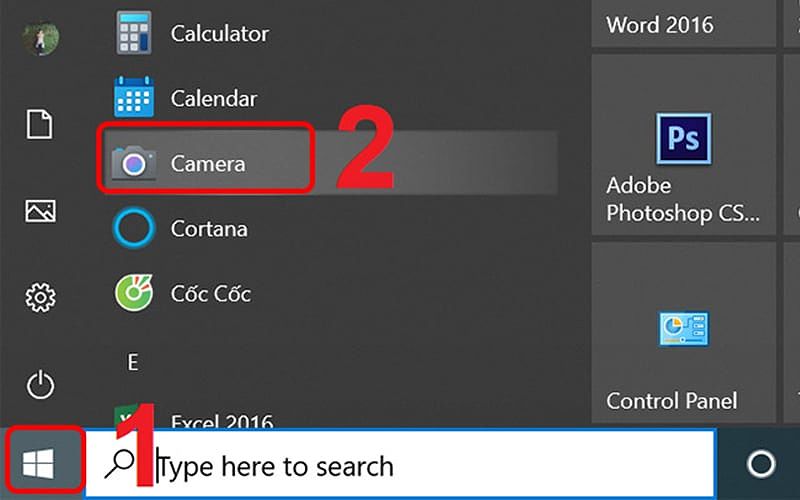
Tìm kiếm ứng dụng Camera
Đối với người dùng máy tính Mac, bạn có thể sử dụng ứng dụng Photo Booth để chụp ảnh bằng webcam. Trên Spotlight, tìm và mở ứng dụng Photo Booth, sau đó nhấn vào nút chụp ảnh. Bạn có thể lưu ảnh vào ứng dụng Photos và tiếp tục chỉnh sửa.
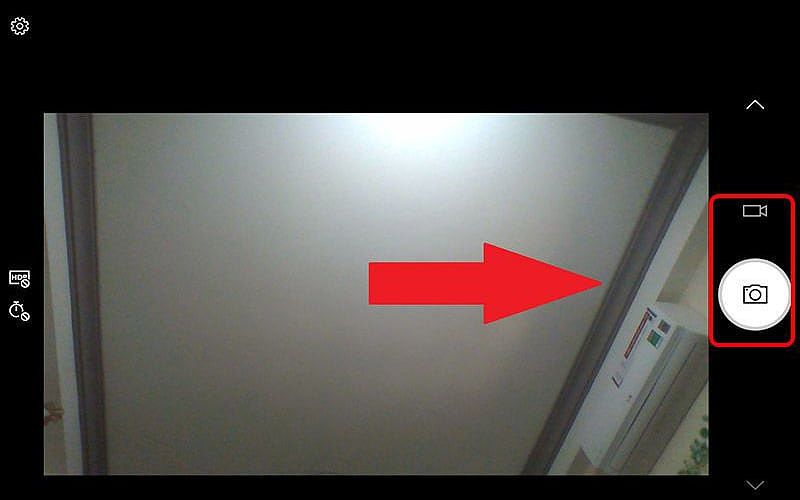
Nhấn nút Capture trên bàn phím hoặc biểu tượng máy ảnh
Chất lượng ảnh chụp bằng webcam thông thường nằm trong khoảng từ 480p đến 1080p, tùy thuộc vào độ phân giải của webcam tích hợp trong máy tính. Mặc dù độ phân giải không cao như các thiết bị chuyên dụng, webcam vẫn có thể tạo ra những bức ảnh chất lượng đáng kể.
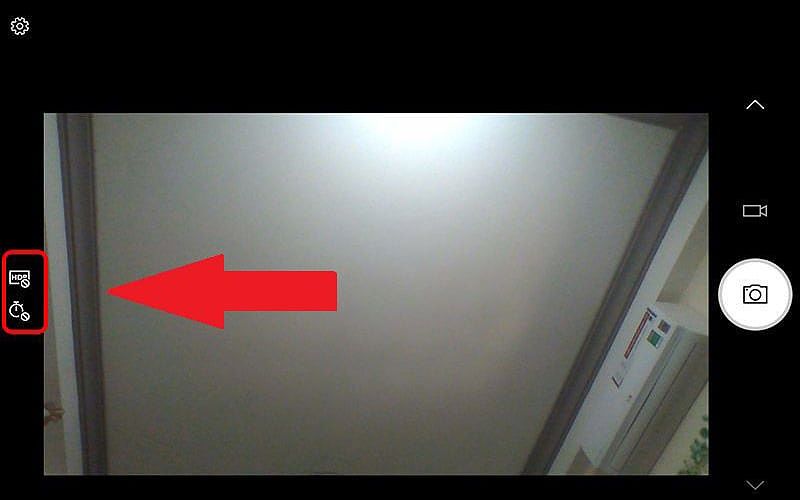
Tùy chỉnh thời gian chụp hoặc bật chế độ HDR
Nâng Cao Chất Lượng Ảnh Webcam Với Phần Mềm Hỗ Trợ
Các Phần Mềm Chụp Ảnh Webcam Nâng Cao
Nếu muốn thêm các tính năng nâng cao khi chụp ảnh bằng webcam, bạn có thể tham khảo một số phần mềm như Cyberlink Youcam, Webcam Toy và Magic Camera. Những ứng dụng này cho phép bạn chụp ảnh, quay video và thêm các hiệu ứng, bộ lọc, công cụ làm đẹp ảnh.
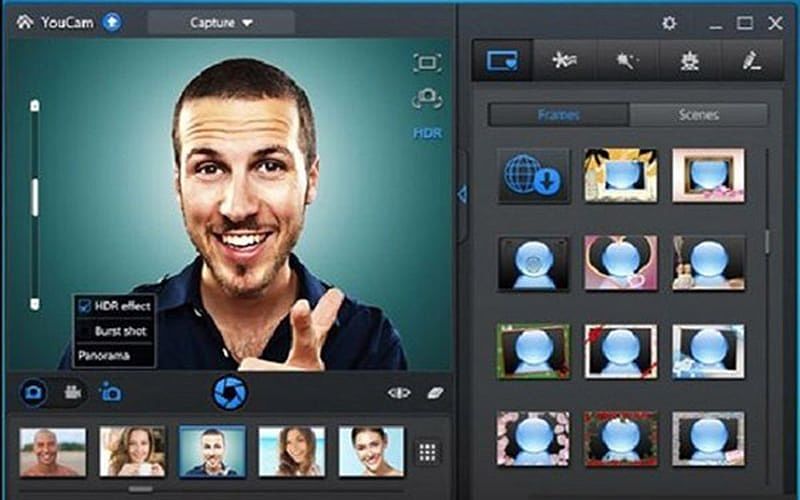
Tải và cài đặt phần mềm Cyberlink Youcam để chụp ảnh
Cyberlink Youcam là một ứng dụng mạnh mẽ, cho phép bạn tùy chỉnh độ sáng, độ tương phản, thêm khung hình, bộ lọc màu sắc và nhiều tính năng khác để tạo ra những bức ảnh chụp ảnh webcam chuyên nghiệp. Với Youcam, bạn có thể biến những bức ảnh đơn giản thành những tác phẩm sáng tạo và độc đáo.
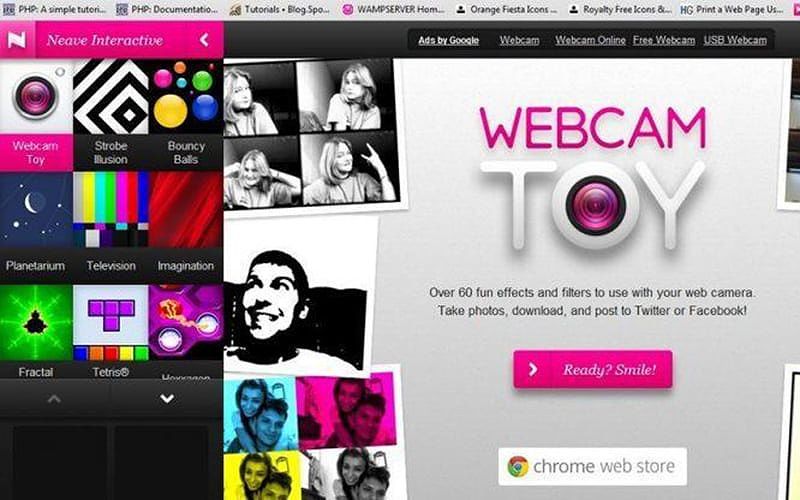
Truy cập vào trang chính thức của Webcam Toy để chụp ảnh
Webcam Toy là ứng dụng miễn phí, cho phép bạn thêm các hiệu ứng đặc biệt trực tiếp trên ảnh, như áp dụng bộ lọc và hiệu ứng lên khuôn mặt. Đây là một công cụ tuyệt vời để tạo ra những bức ảnh webcam vui nhộn và sáng tạo.
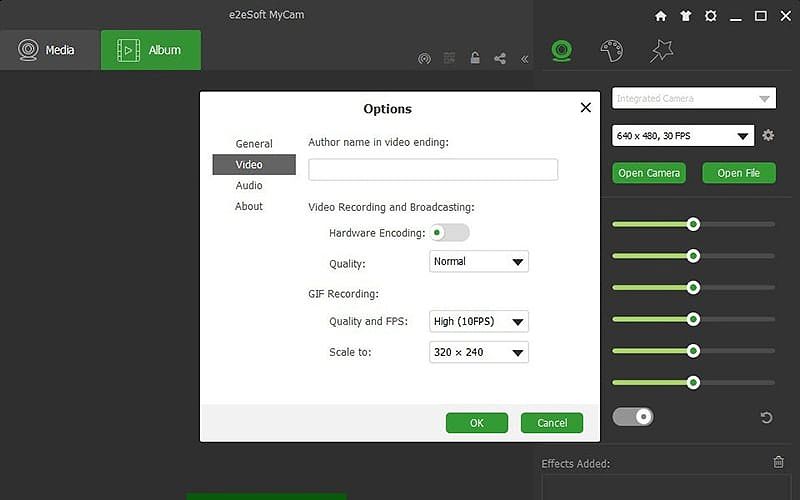
Giao diện đơn giản và dễ sử dụng.
Magic Camera cũng là một phần mềm đa năng, giúp bạn tùy chỉnh độ phân giải, tốc độ khung hình, áp dụng bộ lọc màu sắc và nhiều tính năng khác để nâng cao chất lượng sản phẩm. Với Magic Camera, bạn có thể tạo ra những bức ảnh webcam chất lượng cao, phù hợp với nhu cầu sử dụng của mình.
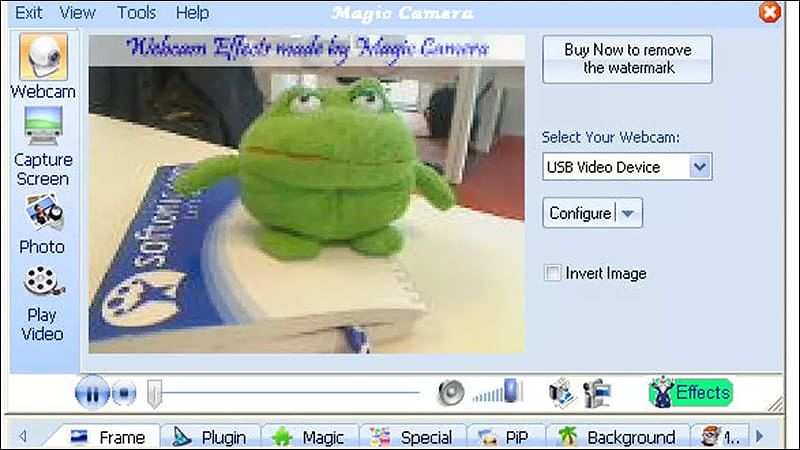
Tải và cài đặt phần mềm Magic Camera về máy tính
Với những phần mềm này, bạn có thể tạo ra những bức ảnh chụp ảnh webcam chuyên nghiệp, phù hợp với nhu cầu sử dụng của mình. Chúng giúp bạn tăng cường khả năng sáng tạo và làm nổi bật những khoảnh khắc đẹp trong cuộc sống.
Những Lưu Ý Quan Trọng Khi Chụp Ảnh Bằng Webcam
Để có những bức ảnh chụp ảnh webcam chất lượng cao, người dùng cần lưu ý một số điểm sau:
-
Kiểm tra webcam và cài đặt: Đảm bảo webcam hoạt động tốt và được cài đặt đúng cách. Bạn cần kiểm tra xem webcam có hoạt động bình thường và được máy tính nhận dạng đúng không.
-
Chọn khu vực chụp phù hợp: Tìm một khu vực có đủ ánh sáng tự nhiên hoặc chiếu sáng nhân tạo, tránh những nơi quá tối hoặc quá sáng, ảnh hưởng đến chất lượng ảnh chụp.
-
Tư thế chụp ảnh: Đặt máy tính ở vị trí phù hợp và điều chỉnh góc camera sao cho khuôn mặt và thân hình được lấy nét tốt. Bạn cần đảm bảo rằng đối tượng được chụp nằm trong khung hình và có tư thế thoải mái.
-
Chú ý đến nền và góc chụp: Chọn một nền phông nổi bật và không quá rối rắm, đồng thời xem xét góc chụp hợp lý để tạo ra những bức ảnh webcam đẹp mắt và chuyên nghiệp.
-
Sử dụng phần mềm chỉnh sửa: Sau khi chụp, bạn có thể sử dụng các phần mềm chỉnh sửa ảnh như Photoshop hoặc Gimp để nâng cao chất lượng ảnh chụp.
Với những lưu ý này, bạn sẽ có thể tạo ra những bức ảnh chụp ảnh webcam chất lượng cao, đẹp mắt và chuyên nghiệp hơn.




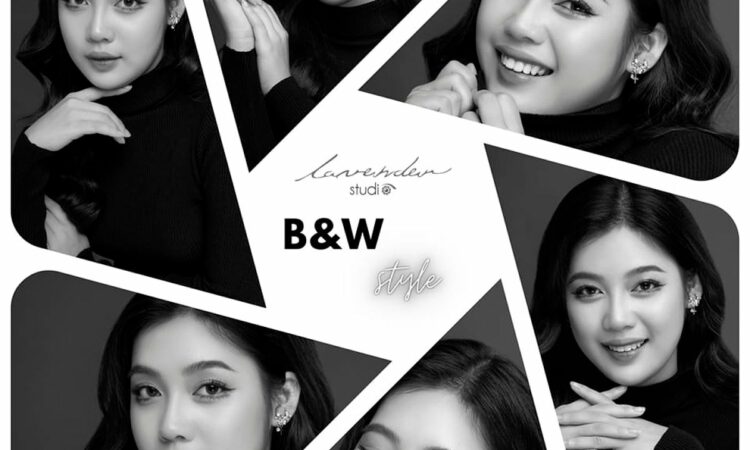

Trả lời